Bu öğreticide, DaVinci Resolve'da çeşitli geçişleri nasıl ekleyeceğinizi öğreneceksiniz. Geçişler, akıcı ve ilgi çekici video düzenlemeleri oluşturmak için önemlidir. Geçişler, geçişler, süperpozisyonlar veya dinamik efektler oluşturmak isteyin DaVinci Resolve size birçok olanak sunar. Bu kılavuz, temellerden daha gelişmiş tekniklere kadar adım adım süreci size gösterecek. Haydi hemen başlayalım!
En Önemli Bulgular
- Geçişleri zaman çizelgesine sürükleyip bırakarak kolayca ekleyebilirsiniz.
- DaVinci Resolve, hafifçe özelleştirilebilen çok çeşitli hazır geçişler sunar.
- Geçişleri düzenlemek birkaç tıklama ile mümkündür ve size büyük yaratıcı özgürlük tanır.
Adım 1: Zaman Çizelgesinde Klipleri Hazırlama
Geçişleri ekleyebilmeden önce, zaman çizelgenizde kliplerinizin olduğundan emin olmalısınız. Ben zaten iki örnek hazırladım. Kliplerinizi içe aktarmanın nasıl yapıldığını bilmiyorsanız, medya havuzuna gidin, sağ tıklayın ve "Medya İçe Aktar" ı seçin. Daha sonra kliplerinizi sürükle-bırak ile zaman çizelgesine taşıyın.
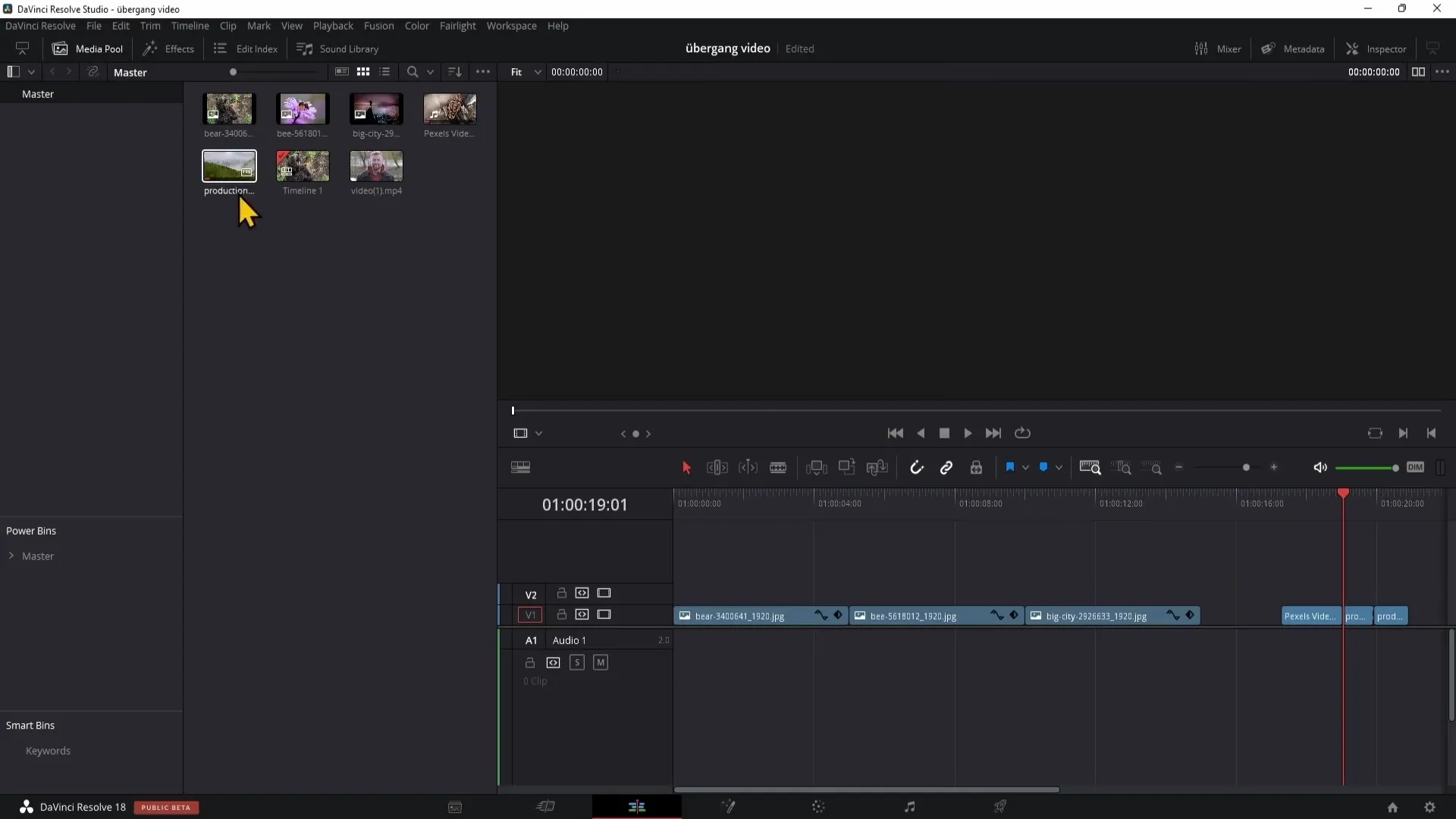
Adım 2: Basit Geçişleri Kullanma
En basit geçişle başlayalım, yani geçişleşme. Bir geçişleşme oluşturmak için kliplerinizin yeterli boşluğa sahip olduğundan emin olun. Zaman çizelgesine, kliplerinizin köşe noktalarını görebileceğiniz şekilde yaklaşın. Klibinizin üst köşesindeki küçük noktayı aşağıya doğru çekerek yavaş bir geçişleşme oluşturun. Oynattığınızda geçişleşmeyi gözlemleyebileceksiniz.
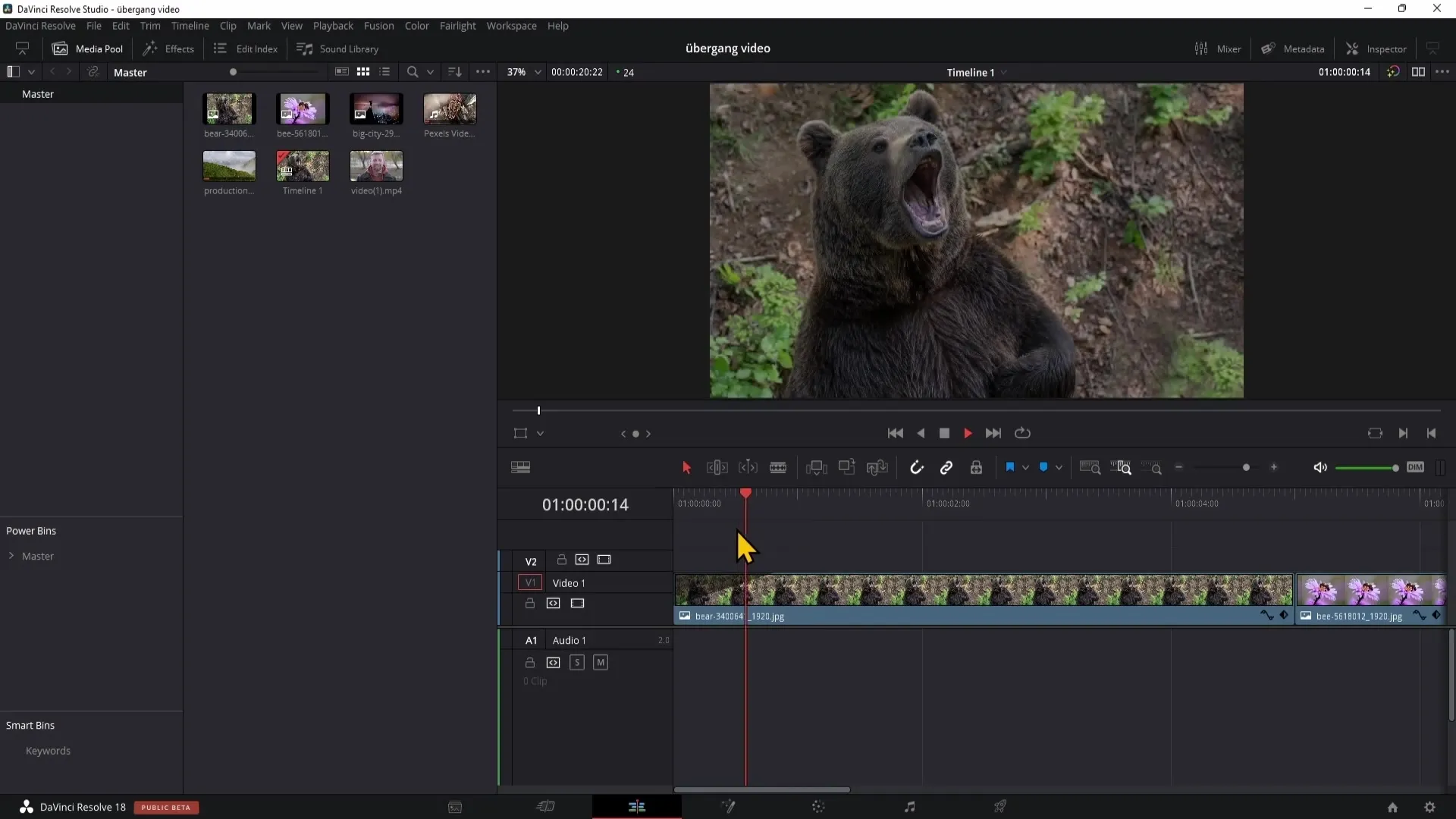
Adım 3: Mevcut Geçişleri Keşfetme
İlginç geçişler eklemek için, sol taraftaki Efektler kutusuna gidin ve Video Geçişleri'ne gidin. Burada, iki klibin arasına kolayca sürükleyebileceğiniz çeşitli hazır geçişler bulacaksınız. Bir geçişten hoşlanmazsanız, hızlıca kaldırmak için kenarına tıklayarak ve Del Tuşuna basarak çıkarabilirsiniz.
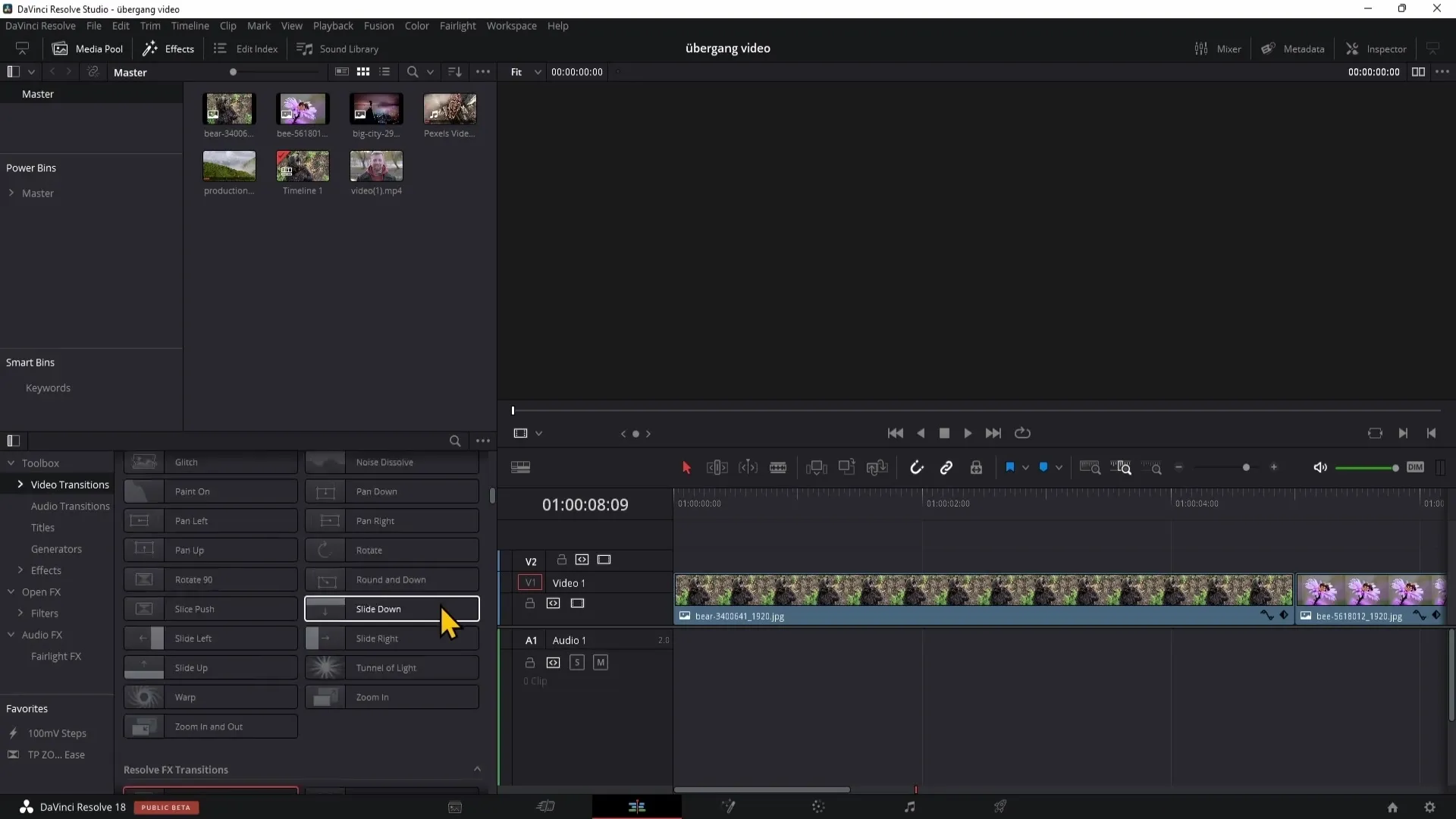
Adım 4: Geçiş Önizlemesini İzleme
Bir geçiş eklemeden önce, bir önizleme izleyebilirsiniz. Geçişi eklemek istediğiniz yere playhead'i konumlandırın ve farklı geçişlerin üzerine gelerek önizleme alabilirsiniz. Bir önizleme görmüyorsanız, Video Geçişleri'nin üstündeki üç noktadaki ayarları kontrol edip önizlemeyi etkinleştirin.
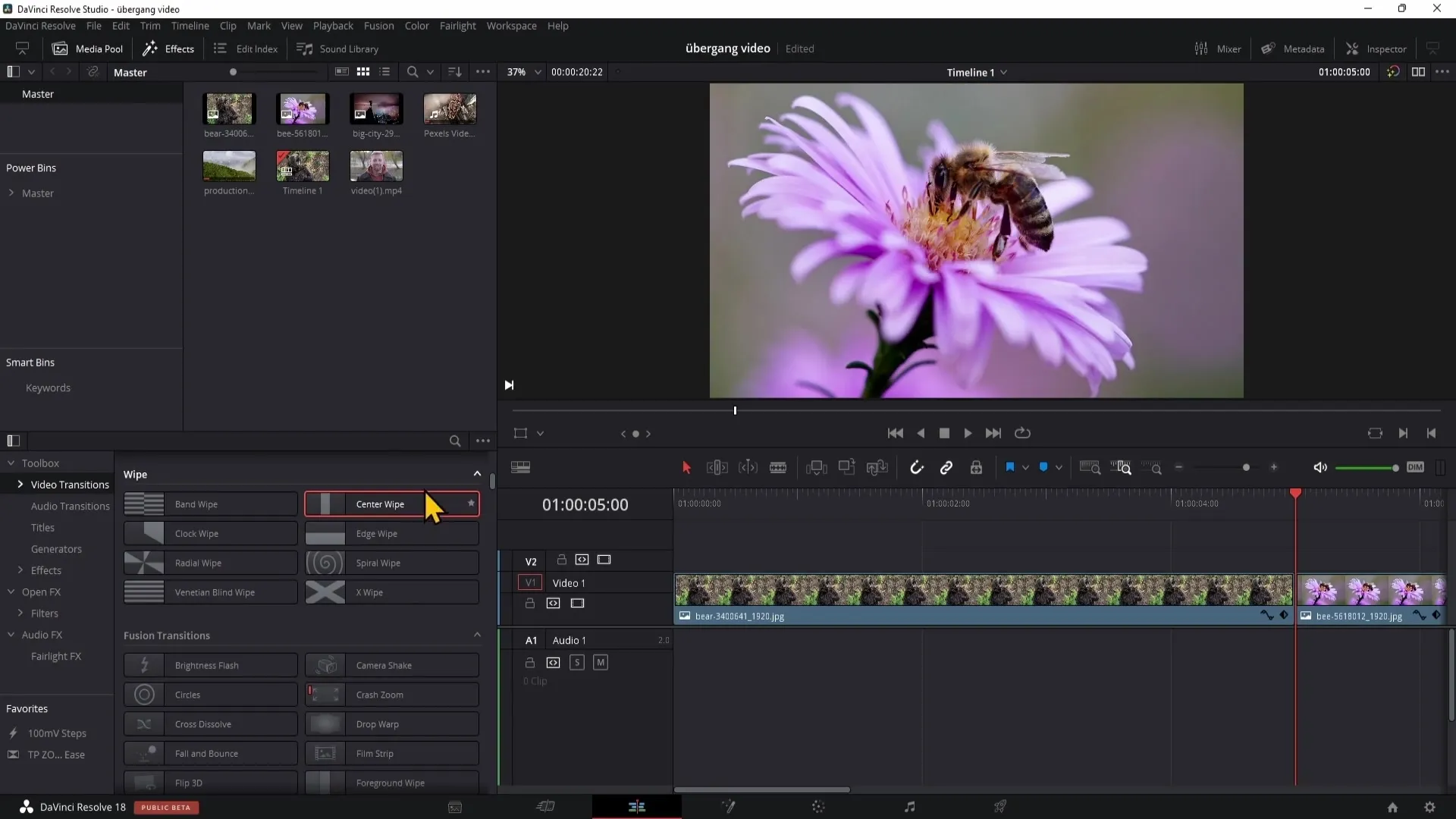
Adım 5: Geçişleri Özelleştirme
Geçişlerinizin süresini, üzerine tıklamanızla ayarlayabilirsiniz. Özel ayarlar yapmak için İncelemeyi açın. Burada süreyi değiştirebilir, geçişi ortala, sola veya sağa yerleştirebilir ve geçişin yönünü (örneğin, sola, sağa, yukarı veya aşağı) belirleyebilirsiniz.
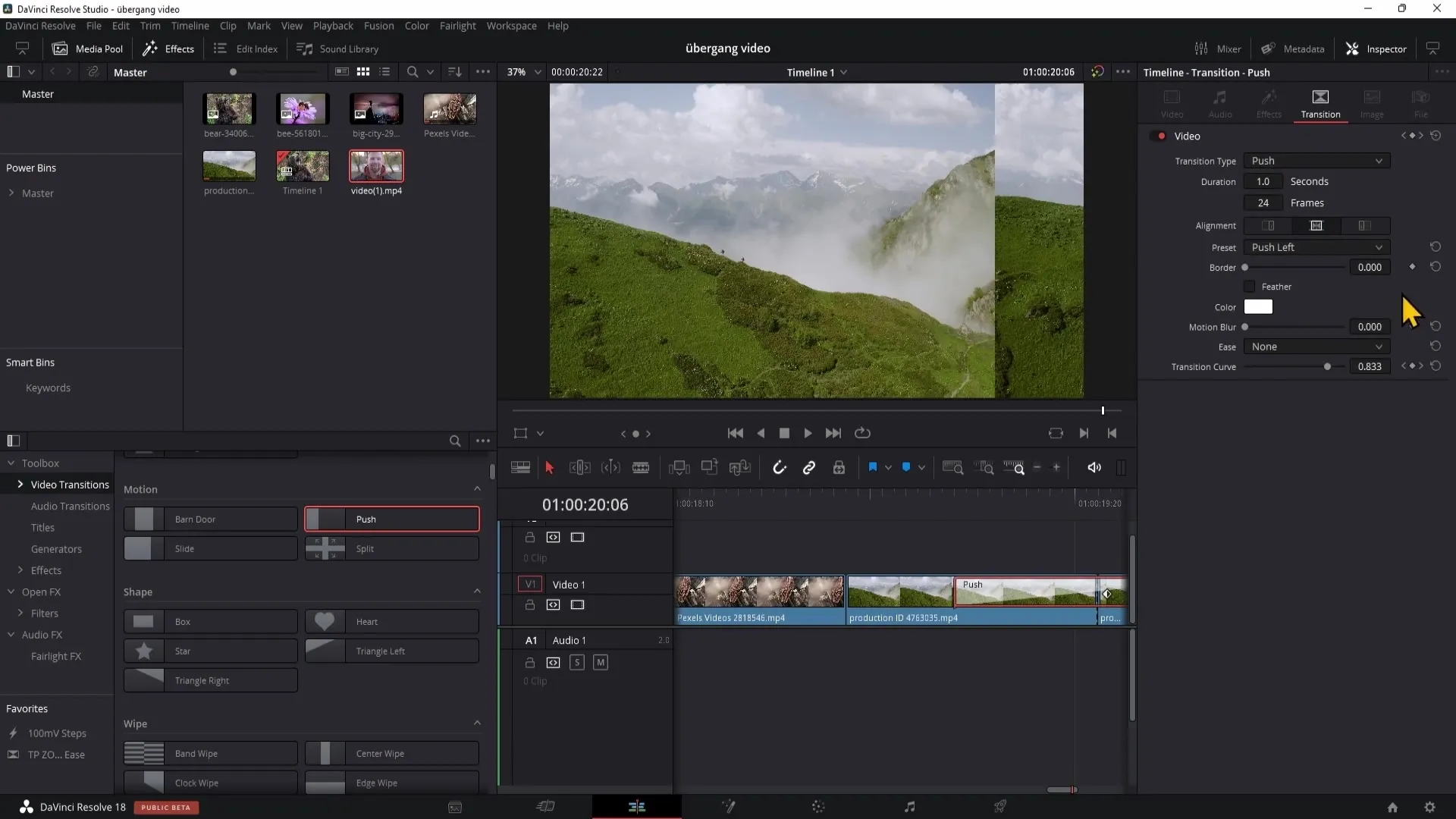
Adım 6: Video Klipler Arasına Geçişler Ekleme
İki video klibin arasına geçişler eklemek istiyorsanız, geçişin ortalanmadıysa, bir çözüm yolu bulunmaktadır: Klibinizde bir kesim oluşturun ve geçişi oraya ekleyin, böylece doğru şekilde yüklenir.
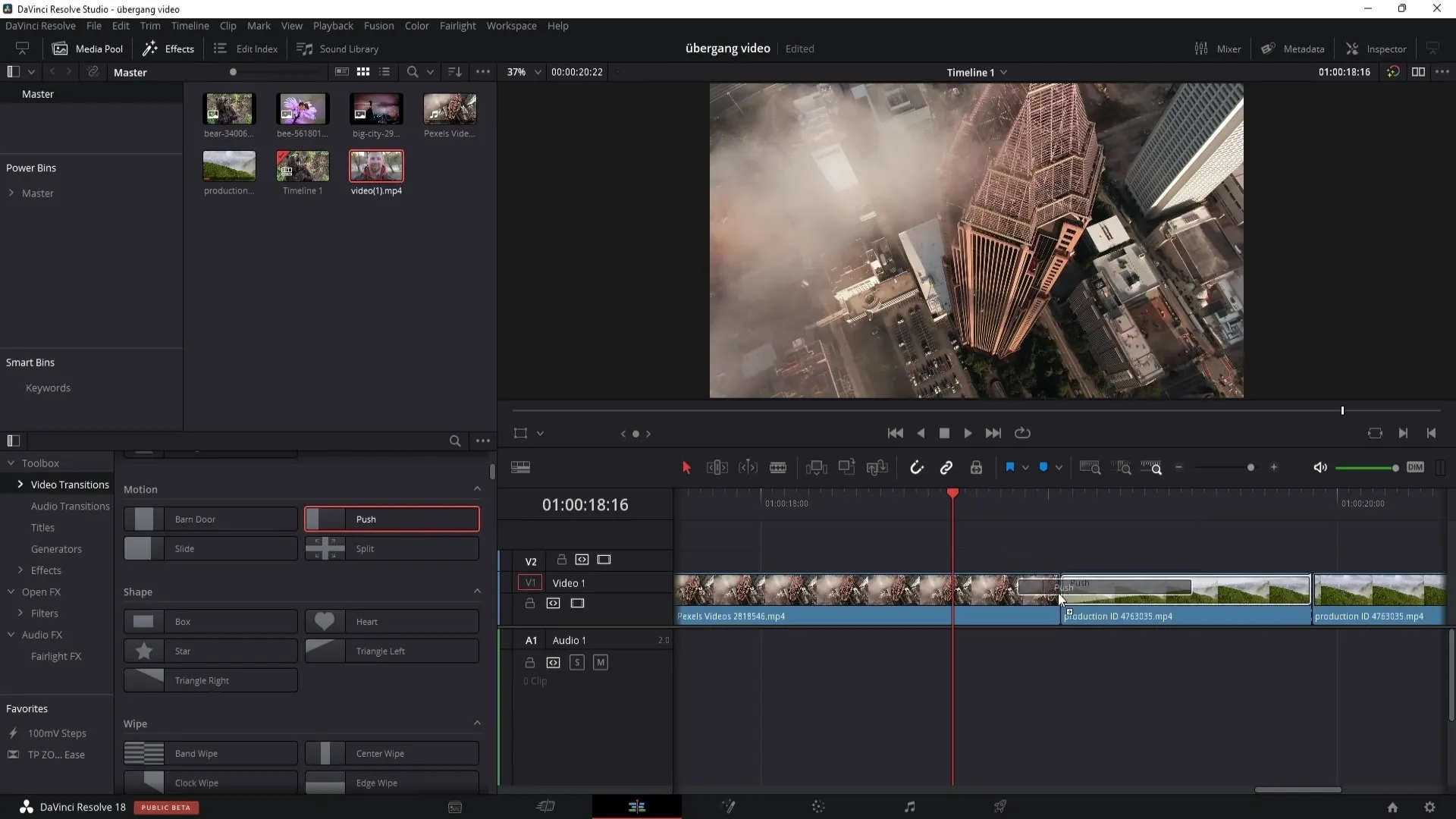
Adım 7: Geçişlerin Gelişmiş Düzenlemesi
Geçişlerinizi, hizalama ve kenar gibi özelliklerini değiştirerek daha da özelleştirebilirsiniz. Seçebileceğiniz geçiş şekli ve rengini belirlemenizi sağlayan özellik oldukça yararlıdır. İstenen etkiyi elde etmek için farklı ayarlarla deneyin.
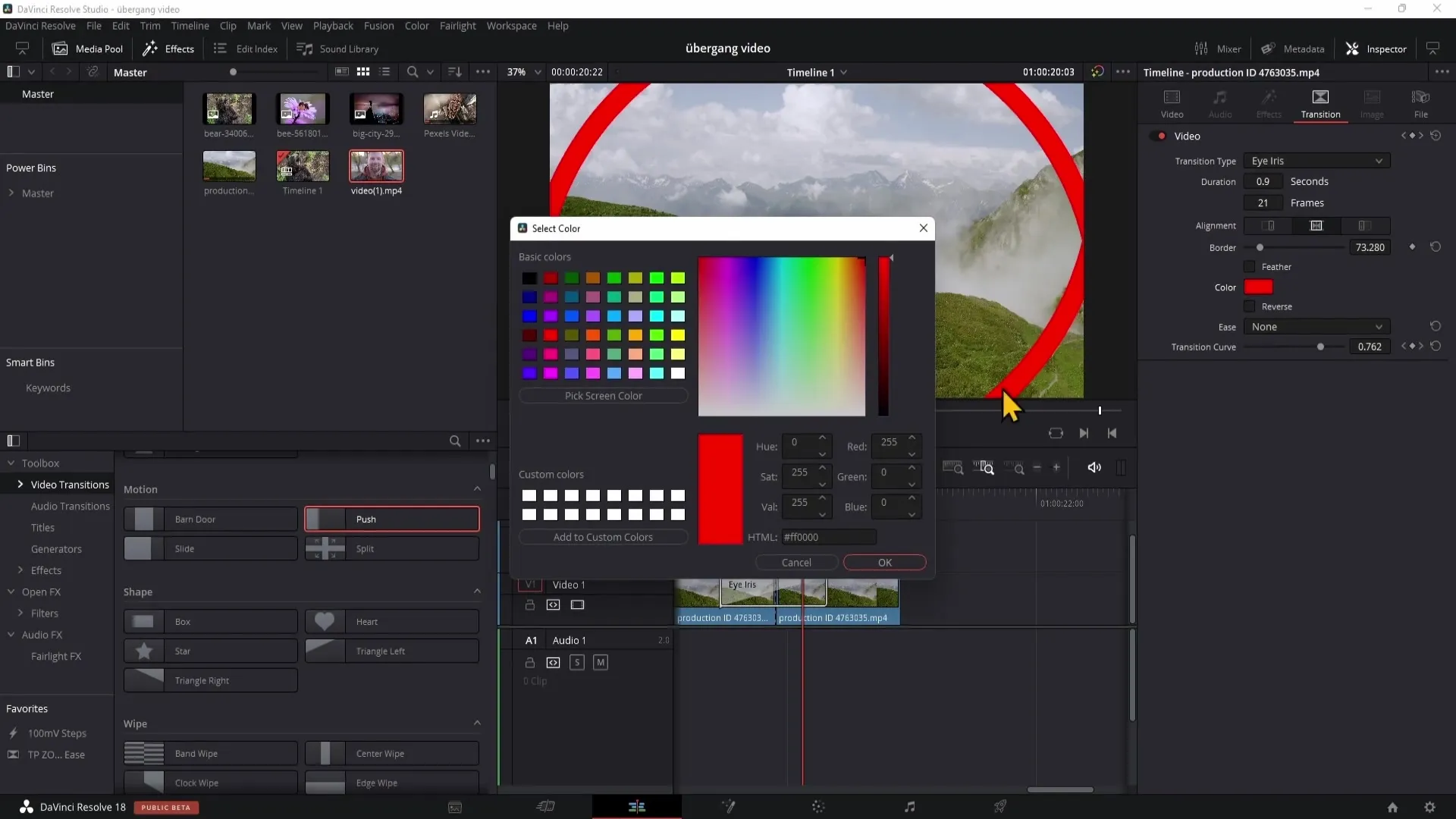
Adım 8: Birden Fazla Geçiş ile Verimli Çalışma
Zaman kazanmak için bir geçişi varsayılan olarak ayarlayabilirsiniz. İstenen geçişi seçin, ardından sağ tıklayın ve "Varsayılan Geçiş Ayarla" yı seçin. Artık geçişi birden fazla yerde sağ tıklayarak ve "Varsayılan Geçiş Ekle" seçeneğiyle veya sadece Ctrl + T tuşlarına basarak zaman çizelgenizde ekleyebilirsiniz.
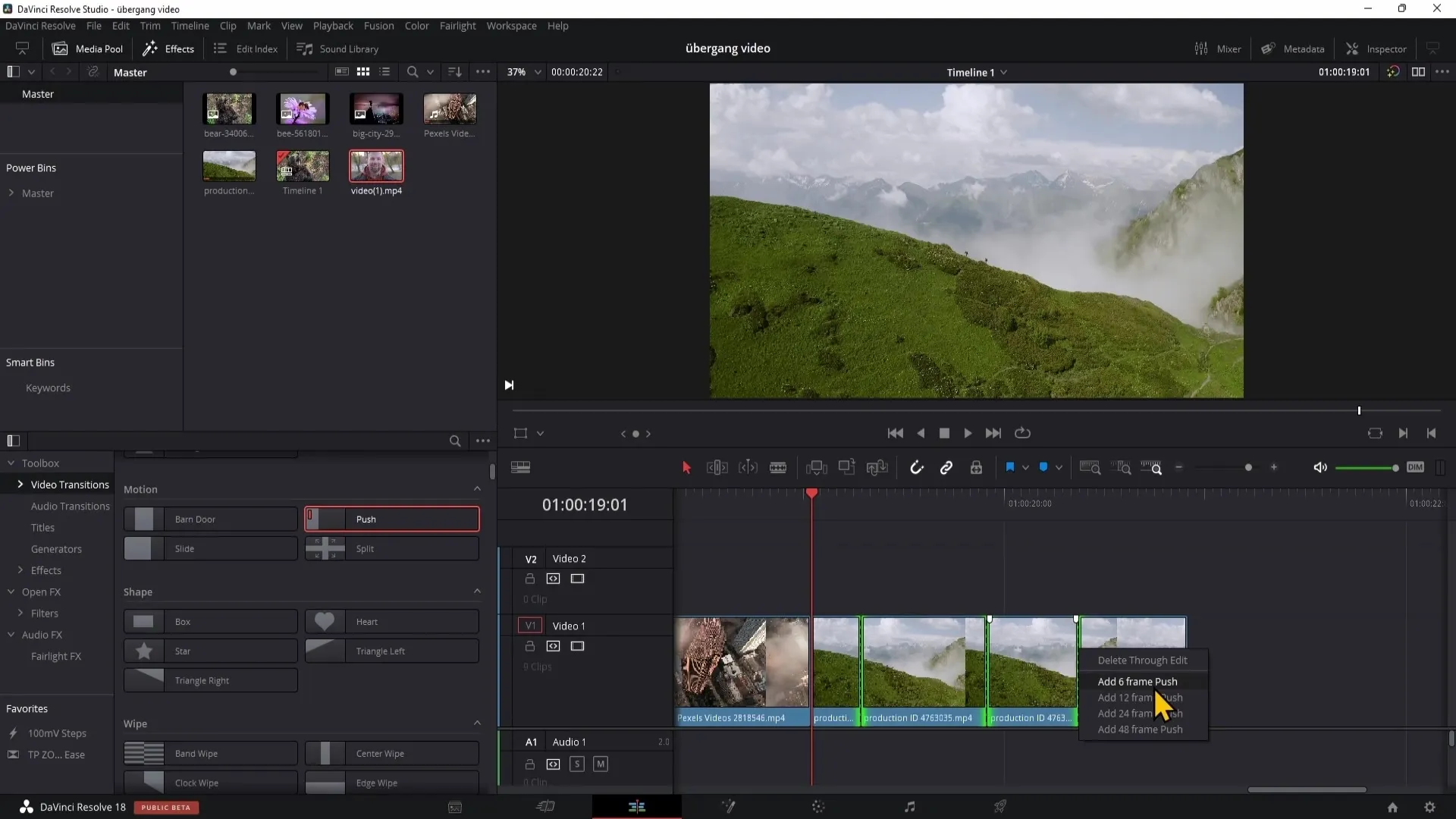
Özet
Bu rehberde DaVinci Resolve'da geçişlerin nasıl eklenip düzenleneceğini öğrendin. Şimdi videolarını daha ilgi çekici hale getirmek için basit ve karmaşık geçişleri nasıl ekleyip ayarlayabileceğini biliyorsun. Yaratıcı fikirlerini gerçekleştirmek için DaVinci Resolve'un sunduğu çeşitli imkanlardan faydalan.
Sık Sorulan Sorular
Clipsleri DaVinci Resolve'a nasıl aktarabilirim?Medya havuzunda sağ tıklayarak "Medya Ekle"yi seçerek klipleri aktarabilirsin.
İki klipler arasına nasıl bir geçiş eklerim?İstediğin geçişi zaman akışında iki klipler arasına sürükle bırak yaparak ekleyebilirsin.
Bir geçişin süresini nasıl ayarlarım?Etki denetleyicisinde Süre kaydırıcısını kullanarak bir geçişin süresini ayarlayabilirsin.
Hazır geçişler nerede bulunur?Video Geçişleri alanında Efekt Kutusunda hazır geçişler bulabilirsin.
DaVinci Resolve'un ücretsiz sürümünde geçişler kullanılabilir mi?Evet, birçok geçiş DaVinci Resolve'un ücretsiz sürümünde de mevcuttur.


